Verwandeln Sie eine Excel-Tabelle, die von einem Risikokapitalgeber zur Bewertung von Start-ups verwendet wird, in eine Finanzplan-App.
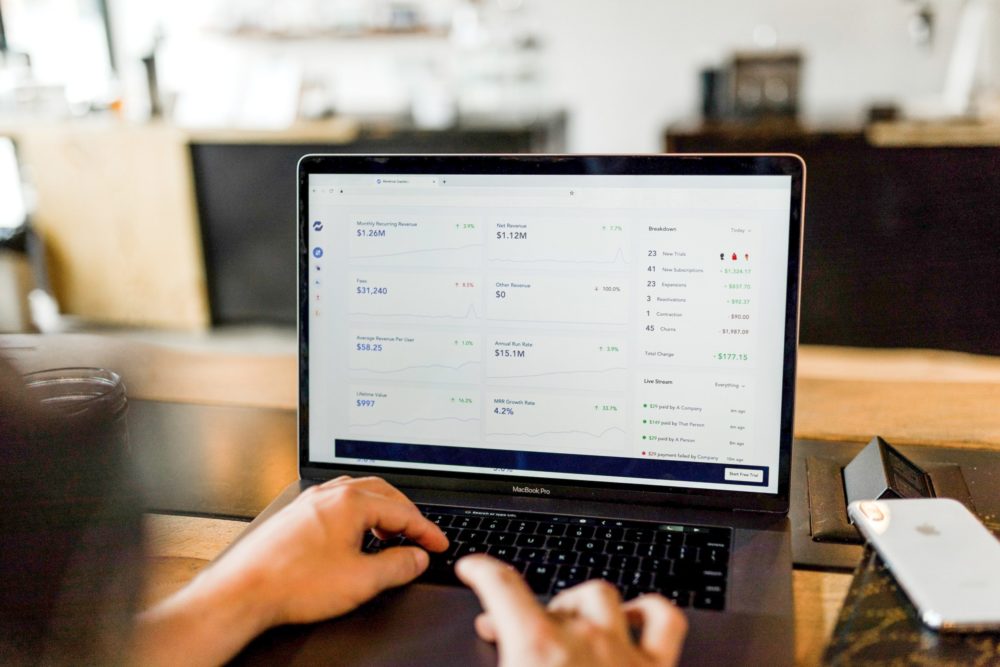
Damian Roller
Guide
Bei Open as App stellen wir uns regelmäßig gerne selbst auf die Probe und damit unsere Plattform auf den Prüfstand. Wir wollen sehen, wie weit wir schon gekommen sind und was wir noch verbessern können. In diesem Sinne haben wir kürzlich beschlossen, die Open as App-Plattform mit einer sehr schwierigen Startup-Evaluierungstabelle von Christoph Janz von Point Nine Capital zu testen. Diese Tabelle ist in Venture-Capital-Kreisen (VC) bekannt und ist das perfekte Muster dafür, was eine Startup-Evaluierung beinhalten muss.
Trotz der hochkomplexen Struktur der Tabelle waren wir angenehm überrascht, wie viel unser App Wizard bei der Erstellung der App sofort erkannt hat. Wir stellten fest, dass sich mit einigen wenigen Grundkenntnissen bereits innerhalb weniger Minuten eine Dashboard-App aus dem Arbeitsblatt erstellen lässt.
Bei Open as App wollen wir dazu beizutragen, die Erstellung von Anwendungen einfach und für jedermann verfügbar zu machen. Das ist unsere Mission. Unsere Plattform zur App-Erstellung ist so konzipiert, dass Daten aus Quellen wie Excel-Tabellen oder Datenbanken automatisch in zugängliche, benutzerfreundliche und hocheffiziente Apps umgewandelt werden. Dazu gehören alle Arten von Dashboard-Apps, Listen-Apps, Berechnungs-Apps und mehr! Dabei ist keine Programmierung erforderlich, und die Benutzer müssen ihre Anwendungen nur im App Wizard konfigurieren oder eine der Design-Vorlagen verwenden, wenn sie dies wünschen.
In diesem aktuellen Blog-Beitrag haben wir beschrieben, wie man eine hochkomplexe Tabellenkalkulation zur Unternehmens-Bewertung in eine Dashboard-App umwandelt. Lesen Sie weiter, um herauszufinden, wie Sie Open as App für den gleichen Zweck einsetzen können!
Bevor wir beginnen, möchten wir einen Haftungsausschluss zu unserem Test herausgeben. Es ist immer schwierig, die Excel-Tabelle eines anderen wirklich zu verstehen und mit ihr zu arbeiten. Bei unserem Test ging es darum, die Hauptdiagramme der Tabelle automatisch in eine App einzufügen, und zwar einfach, komfortabel und schnell. Nicht mehr und nicht weniger. Mit diesen Daten könnte man aber natürlich noch ganz andere Apps erstellen.
Wenn Sie mit Ihrer eigenen App mehr tun wollen als wir in unserem Test , müssen Sie die Formeln in der Tabelle und die Art und Weise, wie die Daten organisiert sind, verstehen. Dies würde natürlich einige zusätzliche Zeit in Anspruch nehmen. Fahren wir also damit fort, wie wir unsere Dashboard-App erstellt haben!
Point Nine Capital ist eine bekannte VC-Firma mit Sitz in Berlin. Sie hat sich auf Startup-Investitionen in der Frühphase im Bereich SaaS, mobile sowie Online-Marktplätze spezialisiert. Im Laufe der Jahre hat Point Nine Capital einige sehr erfolgreiche Unternehmen wie Zendesk, Clio, Typeform, Revolut und einige andere unterstützt.
Für einen Investor dieses Kalibers ist es natürlich sehr wichtig, den Status eines Startups genau bestimmen, um seine Entwicklung zu planen oder die Effizienz seines Vertriebsmodells beurteilen zu können. Die von Christoph Janz von Point Nine Capital erstellte Tabellenkalkulation erfüllt genau diese Funktion.

Es ist mit Abstand der komplexeste und professionellste SaaS-Startfinanzplan, den es gibt. Seine allgemeine Struktur umfasst einen Reiter, der die Berechnungen aus dem Rest des Blattes zusammenfasst, sowie separate Reiter für Einnahmen, Kosten, einen Einstellungsplan für das Verkaufsteam und einen Reiter mit allen Diagrammen an einer Stelle.
Im Einzelnen enthält jedes Register „Annahmen“ über den Betrieb des Unternehmens, das die Eingabefelder enthält, auf deren Grundlage die Berechnungen im Blatt vorgenommen werden. Die Felder auf der Registerkarte „Einnahmen“ enthalten z.B. Werte wie Anmeldungen, Kunden für verschiedene Zahlungspläne und Bargeldzufluss. Die Registerkarte Kosten enthält Felder wie allgemeine und administrative Kosten (G&A), Forschung und Entwicklung (F&E), Marketing, Vertrieb, Kundenerfolg, personalbezogene Kosten und andere.
Natürlich lässt sich diese Art von Finanzplan am besten in einer Tabellenkalkulation erstellen. Excel bietet die perfekte Umgebung und Möglichkeiten, all diese verschiedenen Aspekte eines Finanzplans zusammenzuführen. Dies ist eine Tabellenkalkulation für Experten. Das macht sie natürlich auch schwer verständlich. Zu den Faktoren, die die Verwendung der Tabellenkalkulation schwierig machen, gehören
Für einen Experten mag all dies kein Thema sein. Dennoch gibt es Möglichkeiten, die Tabelle viel leichter verständlich zu machen, ohne dabei ihre ganze Tiefe und Detailliertheit zu verlieren. An dieser Stelle kann Open as App helfen, indem es aus der Tabelle eine App erstellt.
Die Entwicklung einer benutzerdefinierten App ist nicht einfach und meisten auch nicht billig. Die Preisspannen können je nach Komplexität der App erheblich variieren. Eine von Clutch vor einigen Jahren durchgeführte Umfrage über die Kosten für die Erstellung von Apps ergab, dass „die durchschnittliche Kostenspanne zwischen 37.913 und 171.450 USD liegt, aber durchaus auch bis zu 500.000 USD oder mehr betragen kann“.
Zusätzlich zu den Kosten für die Erstellung einer benutzerdefinierten App kann auch die Zeit, die für die Entwicklung der App benötigt wird, langwierig sein. Eine 2019 von Outsystems durchgeführte Umfrage ergab, dass es bei etwa 49% der mobilen Anwendungen maximal 4 Monate für die Entwicklung benötigt werden. Das gilt auch für 57% der Webanwendungen. Bei anderen Apps kann die Entwicklung bis zu 5 Monaten und bei einigen sogar mehr als 12 Monatein Anspruch nehmen.
Aufgrund der Kosten und der Zeit, die die Erstellung einer App erfordert, werden viele Apps nie erstellt, obwohl sie geplant sind. Dies ist auch auf den Fachkräftemangel im IT-Bereich zurückzuführen, der die Dinge noch komplizierter macht und dazu führt, dass Unternehmen, die Anwendungen entwickeln, wie auch interne IT-Teams immer wieder Schwierigkeiten haben, die Nachfrage zu befriedigen.
Im Vergleich zu den obigen Ausführungen kann die Erstellung einer Anwendung aus einer Tabellenkalkulation mit Open as App nur 2 Minuten dauern und wesentlich weniger kosten. Open as App bietet Anwendern, die über fertige, strukturierte Daten in Form einer Tabellenkalkulation (oder einem anderen strukturierten Format) verfügen, die Möglichkeit, eine App aus diesen Daten zu einem Bruchteil der Kosten und der Zeit zu erstellen, die sonst anfallen würden.
Auf diese Weise kann eine Plattform zur Entwicklung von No-Code-Apps, wie Open as App, Unternehmen, die Apps erstellen wollen, dabei helfen, einige ihrer Projekte sofort und kostengünstig, aber dennoch sehr effizient und benutzerfreundlich umzusetzen. Zu den unmittelbaren Vorteilen der Erstellung einer App auf diese Weise gehören
Die Erstellung einer Dashboard-App aus dem SaaS-Finanzplan 2.0 mit Open as App hat zudem noch einige spezifische Vorteile für die Nutzer, z. B. Investoren und Start-up-Gründer:
Dies sind einige der Möglichkeiten, wie die Umwandlung de SaaS-Finanzplans von Christoph Janz in eine Dashboard-App sowohl für Investoren als auch für Start-up-Gründer und CEOs sehr hilfreich sein kann. Eine solche App überwindet einige der Nachteile von Excel, während sowohl die Logik der Tabelle als auch alle zugehörigen Daten erhalten bleiben.
Aber zurück zu der Herausforderung, die wir uns selbst gestellt haben: Wir wollten sehen, was passiert, wenn wir den SaaS-Finanzplan 2.0 in Open as App importieren. Wir wussten, dass wir wirklich einen Meilenstein erreicht hatten, als wir sahen, dass die Plattform die Logik der Tabellenkalkulation erfasst und die meisten Diagramme in die App importiert, ohne dass außer den für die App-Erstellung erforderlichen Standardschritten weitere Eingaben erforderlich sind.
Beim ersten Mal mag dieser Prozess natürlich nicht so einfach und leicht erscheinen, weil man Open as App und die Abläufe noch nicht so gut kennt. Wenn man aber bedenkt, wie gut diese Tabellenkalkulation formatiert und zusammengestellt ist, erfordert es nur sehr wenige Eingaben von Seiten der Benutzer, um daraus eine Dashboard-App zu erstellen.
Wenn Sie versuchen möchten, diese App selbst zu erstellen, laden Sie die Finanzplan-Tabelle herunter, importieren Sie sie in den Open as App Wizard und folgen Sie der Anleitung. Wenn Sie können sich alternativ auch das Video unten ansehen. Es enthält eine kurze Schritt-für-Schritt-Anleitung.
Befolgen Sie die folgenden Schritte, um Ihre eigene Dashboard-App zu erstellen, die auf dem Arbeitsblatt von Christoph Janz basiert.
1. Daten-Import und -Analyse
Los geht es mit dem Importieren der Finanzplan-Tabelle in den App Wizard von Open as App. Dort analysiert die Plattform die Datei. Das Ergebnis wird im Schritt Datenanalyse angezeigt.
Hier haben Sie die Möglichkeit, zu überprüfen, ob die Plattform die Daten korrekt analysiert hat. Auf der linken Seite sehen Sie eine Liste der verschiedenen Elemente, die der Wizard in der Tabelle gefunden hat, wie z.B. Diagramme, Listen, Druckdefinitionen und mehr.
Sie können auf jeden Elementtyp klicken, um zu überprüfen, ob diese von der Plattform korrekt erkannt wurden. Wenn ein Diagramm, das Sie einfügen möchten, fehlt, sollten Sie Ihre Tabellenkalkulation doppelt überprüfen, um festzustellen, ob dort kein Fehler vorliegt.
Wenn alle erforderlichen Daten in der Kalkulationstabelle korrekt gefunden wurden, können Sie mit dem nächsten Schritt fortfahren.

2. Wählen Sie den App-Typ
In this step, you are asked to determine what type of app you would like to create. The wizard will typically suggest the proper app type but you can also choose to do something else.
The proper app template for the dashboard app is “Charts”.
In diesem Schritt bestimmen Sie die Art der App, die Sie erstellen wollen. Der Open as App Wizard empfiehlt den App-Typ, der am besten zu den Daten passt, aber Sie können auch etwas anderes wählen.
Der richtige App-Typ für die Dashboard-App ist „Charts“.

3. Wählen Sie die Diagramme aus, die Sie in Ihre App einbinden möchten
Jetzt können Sie bestimmen, welche Diagramme aus der Original-Tabelle Sie in die App importieren möchten. Je nach Art der App, die Sie erstellen möchten, können Sie eines oder alle Diagramme auswählen.
Angenommen, Sie möchten eine Dashboard-App erstellen, die das gesamte Arbeitsblatt abdeckt, klicken Sie auf „Alle Diagramme importieren“ in der oberen rechten Ecke.
Diese erscheinen dann im App-Prototyp auf der linken Seite, wo Sie bereits die Reihenfolge der Diagramme ändern odereinzelne Diagramme löschen können.
Wenn Sie auf das „Stift“-Symbol in einem Diagramm klicken, haben Sie auch die Möglichkeit, das Diagramm für die App neu zu konfigurieren, z. B. Typ, Beschriftung, Diagrammlegende, Stil und mehr. Aber selbst wenn Sie ein Diagramm in diesem Schritt nicht bearbeiten, können Sie es später immer noch bearbeiten!

4. Passen Sie das Design Ihrer App an
In diesem Schritt können Sie Ihre App gestalten. Bei Open as App werden Ihnen verschiedene App-Design-Vorlagen vorgeschlagen, aus denen Sie auswählen können. Wählen Sie ein Design aus, das Sie anspricht.
Sie können auch einfach auf „Weiter“ klicken, um beim grundlegenden App-Design zu bleiben oder um im nächsten Schritt das Design und die Farben selbst zu bearbeiten.
5. Anpassen Ihrer App
Dies ist der letzte Schritt, bevor Sie Ihre App veröffentlichen. Hier erhalten Sie alle möglichen Optionen zur Konfiguration Ihrer App.
In dieser Phase können Sie neue Zellen oder Diagramme zu Ihrer App hinzufügen oder bereits vorhandene Elemente formatieren. Sie können verschiedene Arten von Aktionsschaltflächen hinzufügen – z. B. eine Druckschaltfläche, wenn Ihre Tabellenkalkulation über eine Druckfunktion verfügt – und vieles mehr. Wenn Sie sich vorher nicht für ein bestimmtes App-Design entschieden haben oder wenn Sie die Farben Ihrer App ändern, Hintergrundbilder hinzufügen und vieles mehr – all dies steht Ihnen auch hier zur Verfügung.

6. Veröffentlichen Sie Ihre App
Dies ist der letzte Schritt der App-Erstellung. Hier geben Sie nur noch den Namen Ihrer App ein und fügen eine kurzeBeschreibung der App für Ihre Nutzer hinzu.
Sie können die App dann auf Ihrem eigenen Gerät, über den Open as App-Client testen und sie für andere Benutzer freigeben.
Herzlichen Glückwunsch zur Erstellung Ihrer ersten Dashboard-App!

In diesem kurzen Tutorial-Video erhalten Sie einen Überblick darüber, wie einfach und schnell es ist, die Finanzplan-Dashboard-App zu erstellen.
Laden Sie die SaaS-Finanzplan-Tabelle herunter und probieren Sie es aus! Wenn Ihnen das zu kompliziert erscheint oder Sie etwas anderes ausprobieren möchten – versuchen Sie es mit dem Beispiel „Startup-Reporting„-Daten, das in unserem App Katalog zur App-Erstellung zur Verfügung steht.
Oder aber, wenn Sie mit Daten arbeiten möchten, mit denen Sie bereits vertraut sind, verwenden Sie eine Ihrer eigenen Tabellenkalkulationen! Keine Sorge, Open as App wird Ihre Daten niemals speichern, wenn Sie sie aus einer externen Quelle verlinken. Sie können also mit Ihren Tabellenkalkulationen so viel experimentieren, wie Sie möchten.